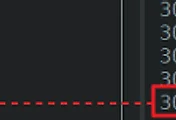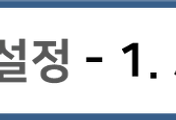개인 프로젝트 해야지 해야지 해야지... 생각만 벌써 1년이 또 흘렀...ㄴ..
조금씩 조금씩 진짜로 시작해보려 한다.. 화이띵!!
얼마전에 내 회사컴에 렌섬웨어가 걸렸다.....................!!!!!!!!!!!!!!!!!!!!!!!
렌섬웨어 이자식 자비란 없다.
그냥 전~~~~부다 암호화걸려서 먹통..
태어나서 컴퓨터 바이러스 처음 걸려본다.
그것도 무슨 회사컴에....... 정말 최악이야
뭐 별수 있나.... 바로 포멧행...............................................
휴 다시 새로 시작하는 마음으로 자바도 새로 설치하고 이클립스도 새로 설치하고 하하하하하
그럼 바로 자바 설치 방법부터 ㄱㄱ~!!!
! 자바 설치가 완료되어 이클립스 설치를 원한다면?
아래 포스팅으로 클릭! 이동이동~~!!!
>>> 2017/07/17 - [ └ 프로젝트일지] - [개발환경 설정] 2. Eclipse 설치 (이클립스 설치) - Oxygen
자바 개발 환경 설정 방법은 크게 4가지로 나눌 수 있다.
1. JDK 설치
2. 환경변수 설정
3. Eclipse 설치
4. Hello World 실행
오늘 포스팅에서는 1번과 2번에 대한 내용이다.
1. JDK 설치
먼저 JDK란?
Java Develpoment Kit 의 약자로서 말 그대로 자바 개발 키트 즉, 자바 개발 환경이다.
여기에는 자바 가상머신인 JVM과 컴파일러, 디버거, 그리고 자바 개발을 위한 도구들이 포함되어있다.
1) JDK를 설치하기 위해서는 아래 링크로 이동한다.
http://www.oracle.com/technetwork/java/javase/downloads/index.html
2) '라이센스 동의' 에 체크하고 자신의 PC환경에 맞는 버전을 클릭하여 다운로드 한다.
3) 다운로드한 JDK를 설치한다.
여기까지 JDK 설치 완료~!!! 빵야빵야 =3
- - - - - - - - - - - - - - - - - - - - - - - - -
2. 환경변수 설정
1) 제어판 > 시스템 및 보안 > 시스템 > 고급 시스템 설정
2) 고급 > 환경변수
3) '시스템 변수' > '새로 만들기'
4) 변수 이름과 변수 값 입력
* 변수 이름 : JAVA_HOME
* 변수 값 : 개인 PC에서 JDK 설치된 경로
5) 시스템 변수 > 'Path' 선택 > '편집'
6) 새로만들기 > '%JAVA_HOME%\bin\' 입력
여기까지 했으면 환경변수 설정도 완료했다~!!!!!
그러면 JAVA가 제대로 잘 설치되었는지 확인해볼까낭~!!!
- - - - - - - - - - - - - - - - - - - - - - - - -
JAVA 설치 확인
1) cmd 창 실행 아래 명령어들을 통하여 확인한다.
* echo 명령어를 사용하면 '%환경변수%'를 통해서 환경변수의 내용을 알 수 있다.
- echo %JAVA_HOME% : 'JAVA_HOME' 의 환경변수 내용을 확인한다.
- echo %PATH% : 'PATH' 의 환경변수 내용을 확인한다.
- java -version : 설치된 자바의 버전을 반환한다.
- javac : 자바 실행
짝짝짝! 성공적으로 설치 확인까지 완료~!!!!
이제 이클립스 설치하러 가보실까잉~!!!
▼▼ 아래 클릭 ▼▼
2017/07/17 - [ └ 프로젝트일지] - [개발환경 설정] 2. Eclipse 설치 (이클립스 설치) - Oxygen
' └ 프로젝트일지' 카테고리의 다른 글
| 개발하다가 기분 좋을 때 --- 1 (0) | 2017.10.20 |
|---|---|
| [개발환경 설정] 2. Eclipse 설치 (이클립스 설치) - Oxygen (2) | 2017.07.17 |